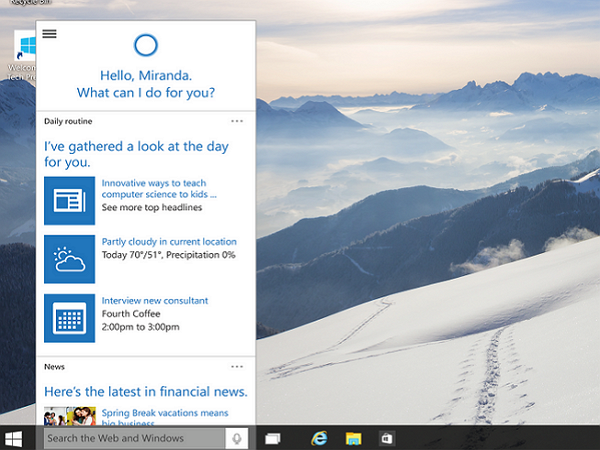
之前我們測試了Windows 10預覽版9926做了初步的介紹,當時我們說如果你把語系設定為繁中的話,是無法啟用Cortana的。可是事實上這一版的看點之一就是這個語音助手呀,那該怎麼辦呢?其實要在系統上使用Cortana當然還是有辦法,但美中不足的是Cortana目前只支援英文語音或是文字,因此就算是叫出來,你也沒辦法用中文與它對話。
據我們所知,Cortana在中國的Windows Phone上有中文的版本,那麼為什麼Windows 10不包含中文版的語音助手呢?大概是在第一時間還是有整合性的問題吧?

▲如果你在中文語系系統下想要啟動Cortana,上方會顯示你不在支援的範圍。
不管原因是什麼,就讓我們先打開Windows 10,把Cortana語音助手先設定為可以啟動再說!
如何開啟Cortana?
由於目前Cortana只會說英文,因此我們只能「山不轉路轉」,把系統的語言設定為美國英語才行,並且要下載語音包,設定完之後重啟電腦就可以看到Cortana了,在這裡就簡單看一下設定步驟。

▲在設定的「時間與語言」中,把地區設定為「美國」。之後在下面的「語言」中,點選「新增」來增加美國英文。

▲為什麼要特別提到美國英文?就是因為在英文的選項中,有十多種英文可選,所以別選錯了。

▲設定完之後,將美國英文設定為主要語言。設定完之後,還要再按「選項」,還有一些東西要下載。

▲在這邊下載語言選項的安裝包,安裝完後重新開機,再到Cortana的設定選項,原本預設反白無法點選開啟的按鈕,現在就解開了,開啟之後就可以使用Cortana。
要怎麼「叫出」Cortana?
當設定完畢之後,點選工作列下方的搜尋欄位,就可以啟動Cortana。第一次開始的時候,需要先告訴Cortana你的名字,讓他知道該怎麼稱呼你。

輸入完你的名字之後,之後它還必需要取得你的位置資訊(主要是為了可以查詢你所在地的天氣之類的位置服務),就可以正式開始使用Cortana。理論上來說,當你設定完Cortana之後,你應該就可以「叫」她了。正確的用法是對著麥克風喊「Hey Cortana」,她就應該會回答你。

叫不出Cortana?故障排除!
在我們測試的過程中,花了半天的時間,怎麼樣都沒辦法「叫」Cortana。明明我們的麥克風接法無誤,而且在控制台中測試音量也沒有問題,但是Cortana就是沒有反應。我們在網路上查了一下,似乎有些網友也有這樣的狀況。不過,但是也有網友測試出來確實是可以用麥克風跟Cortana講話,這又是怎麼回事呢?
又花了一個多小時的障礙排除時間,最後小編終於得到了答案,並且成功的可以與Cortana「對話」。
原因在於小編的電腦中可能有兩個以上的裝置都可以使用麥克風,比方說WebCam有附麥克風、耳機也有附麥克風,而這些都會出現在你的控制台的「Sound」的錄音裝置的項目中(如下圖)。

而目前測試版的Cortana,它是無法讓你選擇你要透過哪一個麥克風來語音對話的。比方說上面這張圖,小編手動指定了預設的麥克風是什麼,並且把其它的麥克風Disabled掉,小編以為這樣Cortana就會去抓唯一可以用的麥克風。但小編錯了,看來Cortana一開始抓了哪一個當麥克風,就會很死忠的用它,不管你是不是指定其它的麥克風為主要麥克風都一樣。

那麼,小編後來又是怎麼解決呢?解法也很奇怪,小編先是把其它有麥克風的裝置拔開電腦,但依然Cortana抓不到我的麥克風,最後在死馬當活馬醫的狀況下,按下滑鼠右鍵,將「Show Disabled Devices」取消勾選,竟然就奇蹟般可以跟Cortana對話了。
雖然說這方法很怪,但是反正現在是預覽版,有很多奇怪的問題其實也是正常的。
總之,終於可以對著麥克風喊「Hey Cortana」,電腦中的Cortana會用女性的語音回答你了。
(後面還有:測試Cortana的幽默感及其它功能、個人化資訊功能的檢視)

請注意!留言要自負法律責任,相關案例層出不窮,請慎重發文!